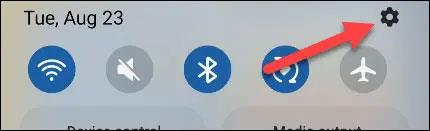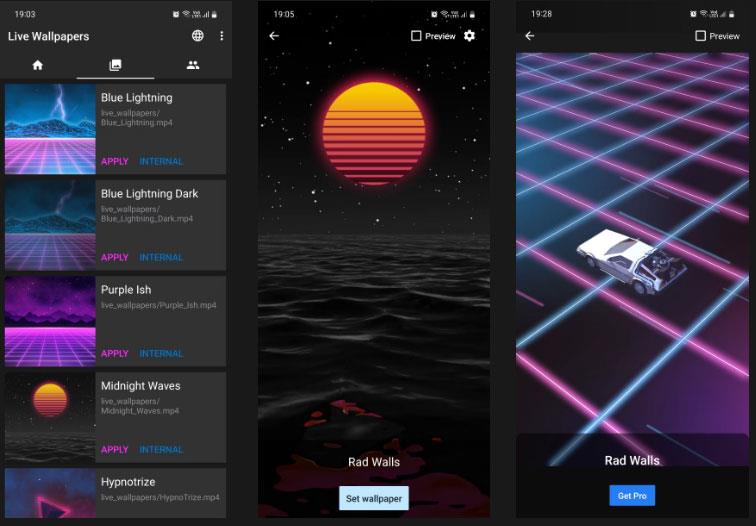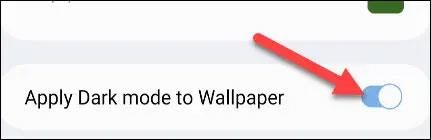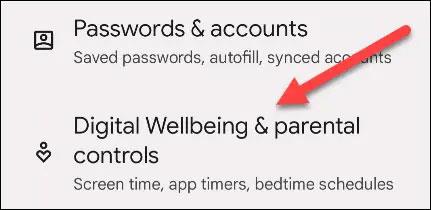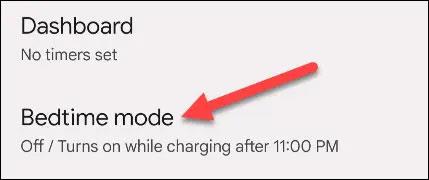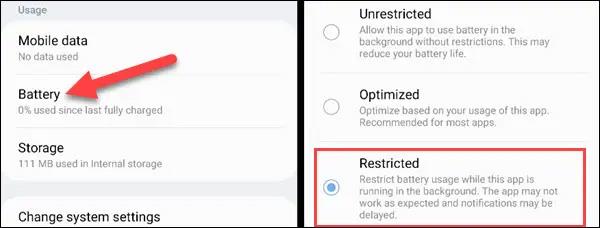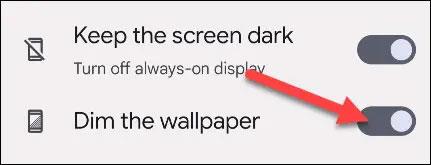Тъмните теми са страхотно допълнение към потребителското изживяване на Android и с времето стават все по-добри. Тъмният режим обикновено се прилага за приложения и потребителски интерфейс на системата, но какво да кажем за тапети? Можете ли да настроите тапета автоматично да потъмнява или затъмнява?
Отговорът е да с Android 13. Започвайки от Android 13, Google добави опция, която позволява на потребителите да настроят тапета да става автоматично затъмнен, когато интерфейсът на тъмната тема е активиран в системата. В момента тази функция е налична на телефони Samsung Galaxy и Google Pixel, но начинът, по който работи, е малко по-различен. Нека разберем точно по-долу
Задайте автоматично затъмняване на тапета на телефони Samsung Galaxy
Първо плъзнете веднъж надолу от горната част на екрана и докоснете иконата на зъбно колело за достъп до менюто с настройки .
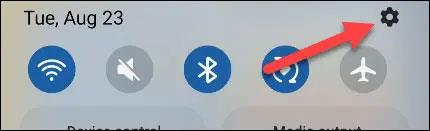
В менюто с настройки, което се показва, щракнете върху „ Тапет и стил ” (Тапет и стил).
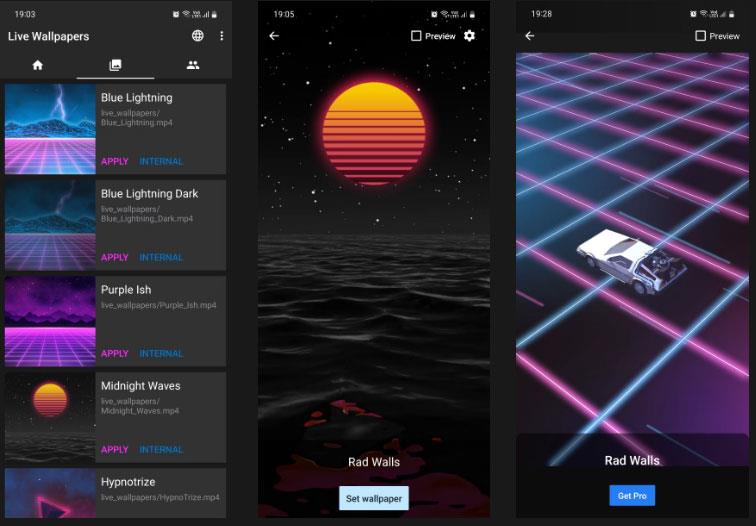
Превъртете надолу, докато видите опцията „ Прилагане на тъмен режим към тапет “. Натиснете превключвателя отдясно, за да го активирате.
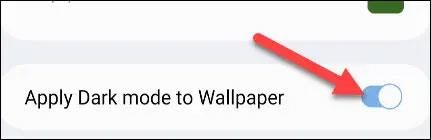
Тапетът вече ще бъде потъмен, когато използвате тъмен режим. Ефектът от промяната не е твърде изразен, но доста фин.
Задайте автоматично затъмняване на тапета на телефони Google Pixel
На телефони Google Pixel (или стандартни устройства с Android като цяло) тази функция е част от „ Режим за лягане “. По принцип това е усъвършенстван режим „ Не ме безпокойте “, който помага на потребителите да се отпуснат и да не бъдат безпокоени през нощта. Трябва да настроите Bedtime Mode, преди да можете да използвате функцията за потъмняване на тапета.
С конфигуриран режим „Време за лягане“ докоснете иконата на зъбно колело на началния екран, за да влезете в менюто с настройки .

В менюто с настройки , което се показва, отидете до „ Цифрово благополучие и родителски контрол “.
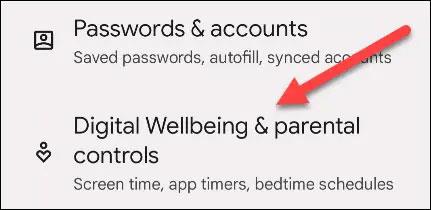
Сега изберете “ Bedtime Mode ”.
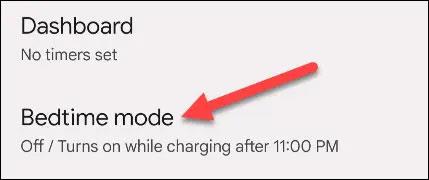
Разгънете раздела „ Персонализиране “ и изберете „ Опции на екрана при лягане “.
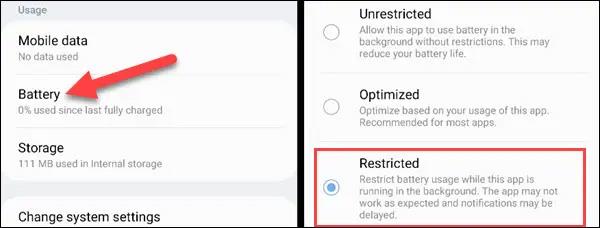
Активирайте опцията „ Затъмняване на тапета “.
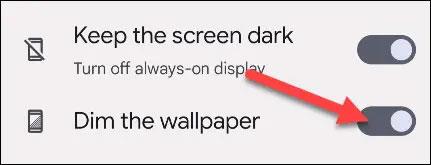
Сега, когато Bedtime Mode е активен, тапетът ще бъде затъмнен.
Всичко е толкова просто. Надявам се, че сте успешни.